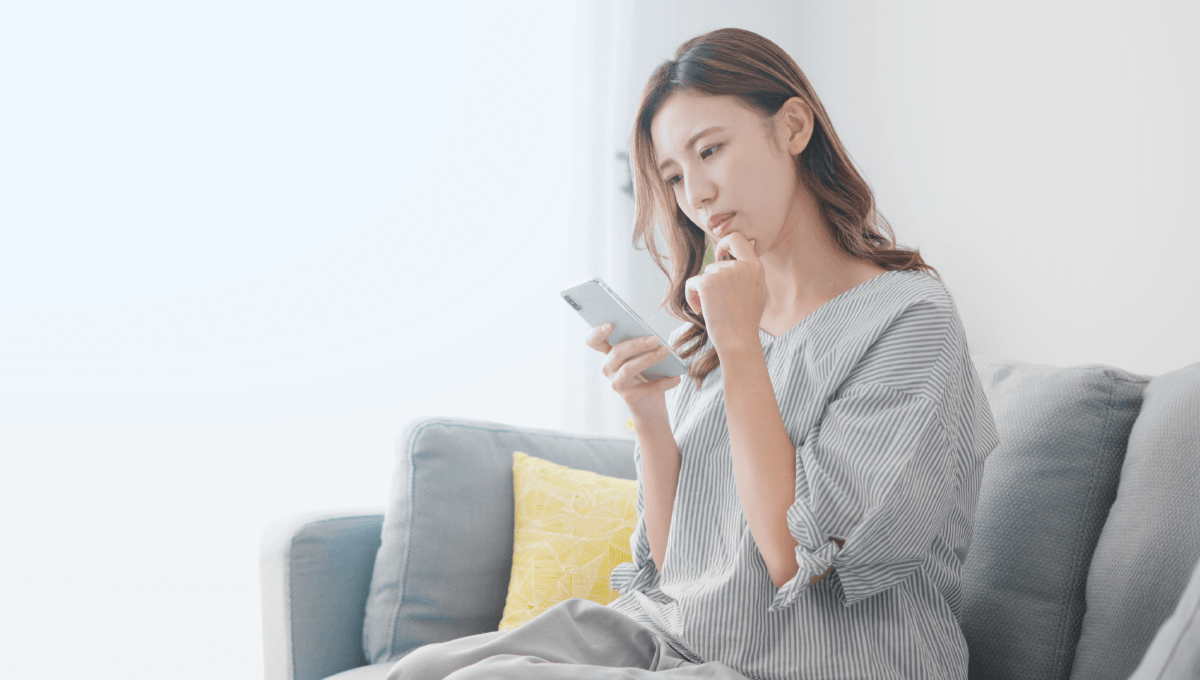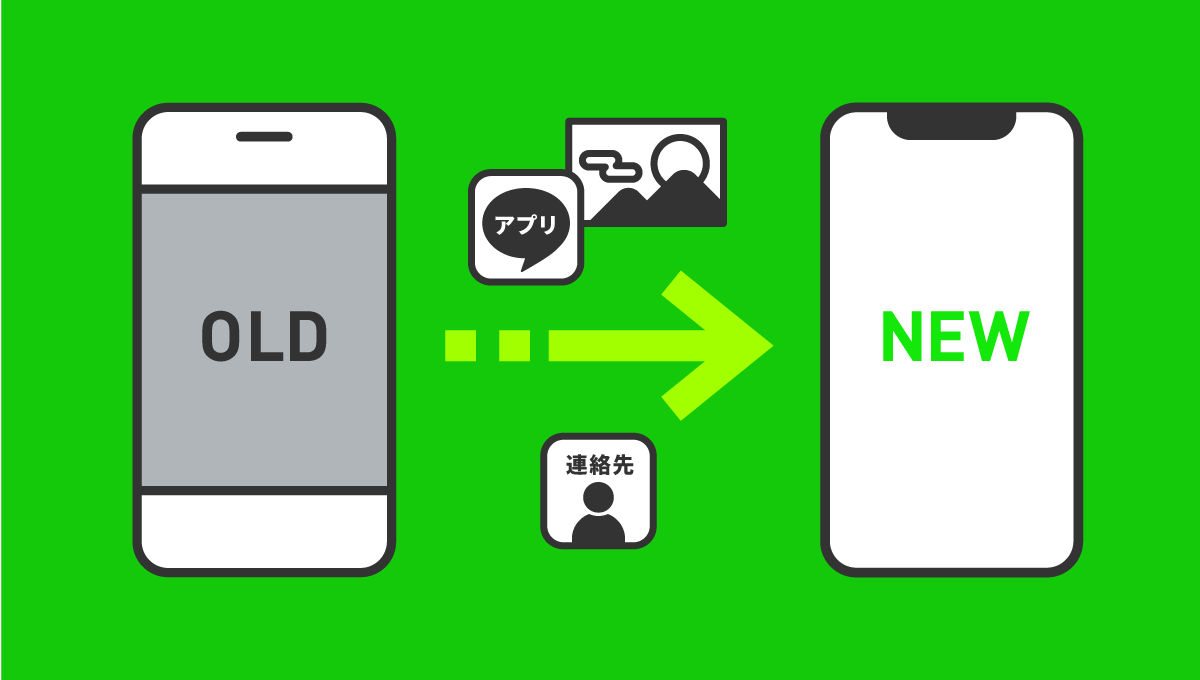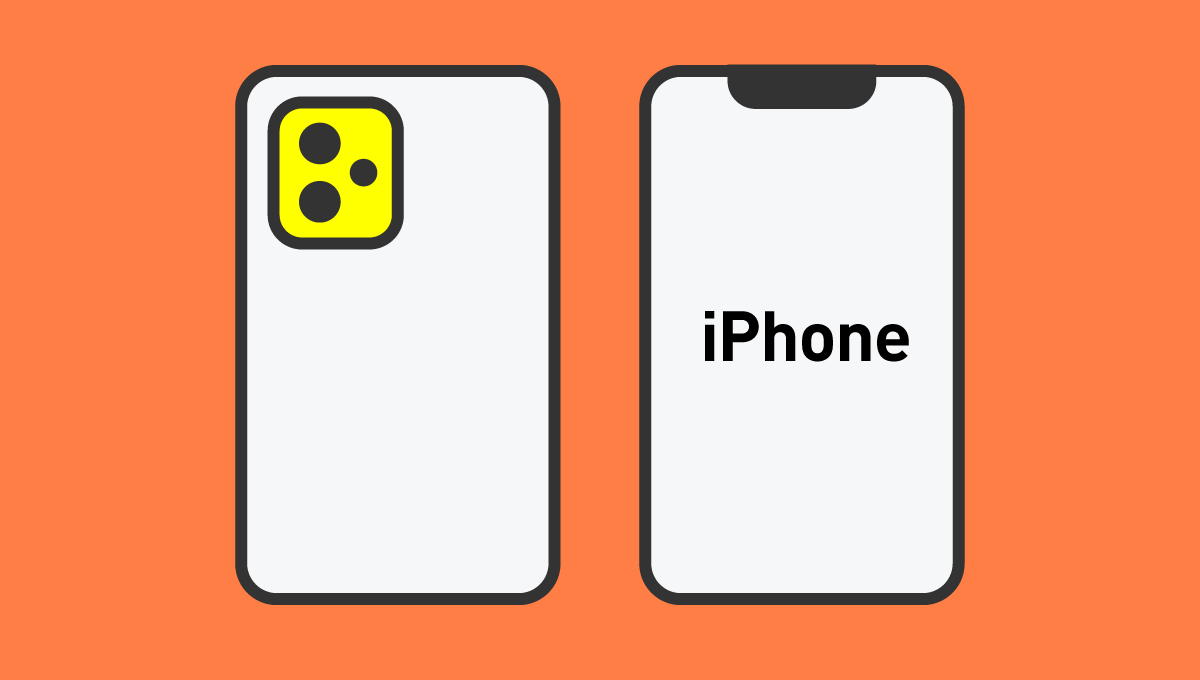「iPhone 13」「iPhone 13 Pro」「iPhone 13 mini」「iPhone 13 Pro Max」はLINEMOで使えます!【動作確認しました】
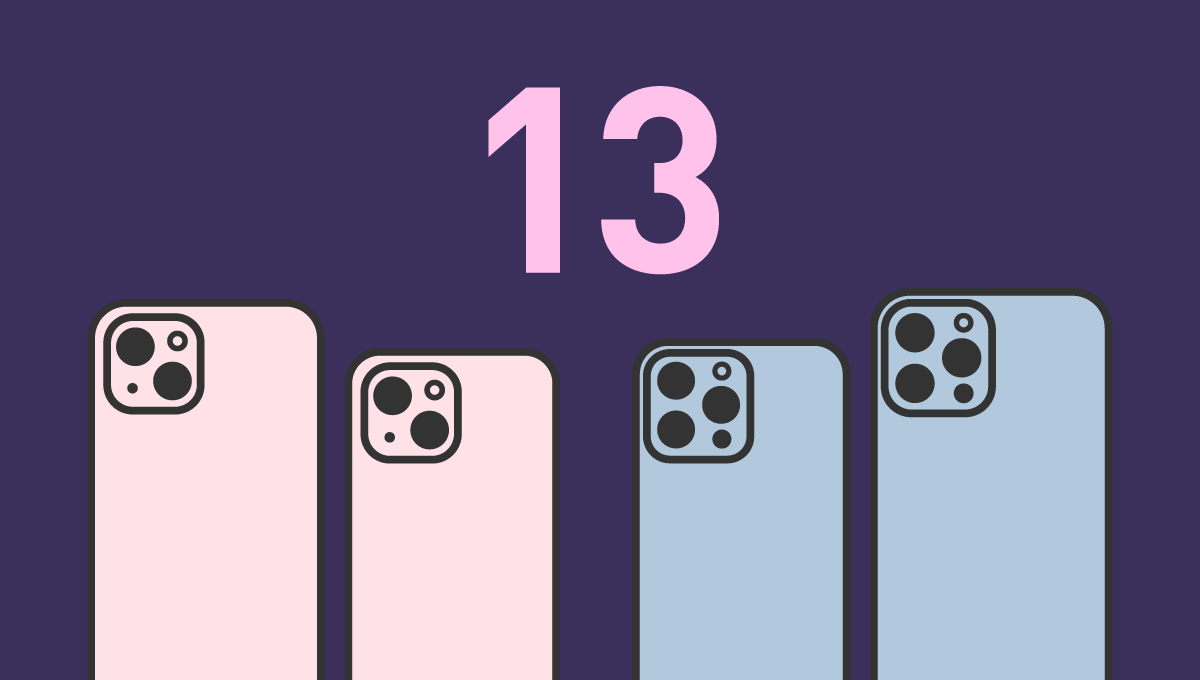
更新日:2023.8.17
2021年9月15日にApple社よりiPhone 13シリーズの発表がされました。
LINEMOでの動作確認結果をアップしましたのでお知らせします。
▼対象端末
・iPhone 13
・iPhone 13 Pro
・iPhone 13 mini
・iPhone 13 Pro Max
iPhone 13を購入してから、LINEMOを契約する場合
iPhone 13を購入し、これからLINEMOを新規契約しようと思っている方は、下記を参考にお申し込みください。
(1)まずはiPhone 13を購入
まずはApple Storeやお近くの家電量販店などでiPhone 13を購入してください。
LINEMOでは「SIMフリー」もしくは「SIMロック解除済み」のiPhoneのみ利用できます。購入の際は「SIMフリー」もしくは「SIMロック解除済み」であることを、事前にご確認ください。
(2)LINEMOに申し込む
iPhone 13を手に入れたら、LINEMO公式ウェブサイトからLINEMOの申し込みをしましょう。
SIMカード/eSIMどちらで申し込むかを決める
まずは、一般的なカード型の「SIMカード」とスマートフォンに内蔵された本体一体型の「eSIM」のどちらかをお申込み時に選びます。
乗り換えに慣れていない方は「SIMカード」をおすすめしています。
電話番号を引き継ぐかを決める
同じ電話番号を使う場合、契約中の携帯電話会社からMNP予約番号を取得すれば、現在の電話番号のままLINEMOに乗り換えることができます。
ソフトバンク・ワイモバイルから乗り換えの場合は、My SoftBankやMy Y!mobileに登録されている氏名や住所情報をLINEMOに引き継ぐため、MNP予約番号の取得は不要です。
必ず事前にMy SoftBankやMy Y!mobileに登録されている情報が最新化されているかご確認ください。
新しく電話番号を取得する場合は、事前準備は不要です。
本人確認書類を用意する
申し込みには運転免許証・健康保険証などの本人確認書類が必要です。本人確認書類に使える書類はこちらをご確認ください。
(3)利用開始手続きをする(SIMカードの場合)
※利用開始手続きの詳細はSIMカードで申し込みの場合はこちらを、eSIMで申し込みの場合はこちらをご確認ください。
お申し込み完了後、約1〜2時間で「お申し込み完了のお知らせ」というメールが届き、審査が通った場合は「商品発送のお知らせ」というメールが届きます。
SIMカードが届くまで今しばらくお待ちください。
回線切替<乗り換えの場合のみ>
MNP転入またはソフトバンクやワイモバイルから乗り換えの方は、回線をLINEMOに切り替える必要があります。
SIMカードがお手元に届いたら、ウェブまたはお電話より、LINEMO回線への切替手続きを行ってください。
詳細は、SIMカードと一緒に届くマニュアル、または契約完了後に届くメールに記載されています。
SIMカードの挿入
ご利用される端末のSIMサイズに合わせてSIMカードを取り外してください。LINEMOのSIMカードは、3サイズに切り取れるマルチSIMです。
iPhone 13シリーズはナノSIMなので、ナノSIMのサイズに切り取ってください。
その後、iPhoneの電源を切り、SIMカードを挿入、電源を入れてください。
初期設定をする
LINEMOの通信をするための初期設定を行います。
Wi-Fiネットワークに接続できる環境で行ってください。
My Menuの初期設定
My Menuは、契約変更や請求金額の確認、データ残量の確認などができるウェブ専用ページです。
LINEMOで利用する携帯電話番号と、お申し込み時に登録した4桁の暗証番号をご準備の上、パスワードを発行してください。
発行したパスワードで、今後はMy Menuにログインします。
LINE連携する
LINE連携をすると、My Menuにログインしなくても、データ残量や請求金額などをLINEアプリで確認できるようになります。
LINEMO公式LINEアカウントを友だち追加し、「My Menuとの連携はこちら」をタップすると連携されます。
LINEMOを契約中で、iPhone 13を購入する場合
LINEMOを契約中で、iPhone 13に機種変更をしようと思っている方は、下記を参考に手続きをお願いします。
- ※ eSIM利用中の場合、機種変更する際はMy MenuにてeSIM再発行が必要です。詳細はこちらをご確認ください。
(1)まずはiPhone 13を購入
LINEMOに乗り換える予定でiPhone 13を使いたい場合、まずはApple Storeやお近くの家電量販店などで購入してください。
LINEMOでは「SIMフリー」もしくは「SIMロック解除済み」のiPhoneのみ利用できます。購入の際は「SIMフリー」もしくは「SIMロック解除済み」であることを、事前にご確認ください。
(2)通信をするための設定をする
端末の電源をオフにし、現在ご利用中のスマートフォンからiPhone 13へSIMカードを差し替えた後に初期設定を行います。
Wi-Fiネットワークに接続できる環境で行ってください。
LINEモバイルを契約中で、iPhone 13を購入する場合
「LINEモバイル」と「LINEMO」は別のサービスです。
現在LINEモバイルを契約中で、iPhone 13を購入する場合はこちらをご確認ください。
- ※LINEモバイルの新規申込は終了しています
※当ページの内容は公開日時点の情報です。
※表示価格は特に断りがない限り税込です。